Para garantizar una comunicación y uso adecuado del correo institucional, se recomienda adecuar su firma permanente según el formato indicado a continuación:
1. Edite la firma de correo que se encuentra en el documento adjunto con sus datos institucionales, según el campus en el que labora: opción 1 para Campus Santiago y opción 2 para Campus de Santo Domingo.
Plantilla para editar firma de correo institucional.
2. Ingrese a su correo electrónico en Outlook y habilite un nuevo mensaje de correo.
3. En la pestaña“Message”, seleccione la opción “Signature” y luego “Signatures”.
a) En la ventana habilitada seleccione la opción “New”.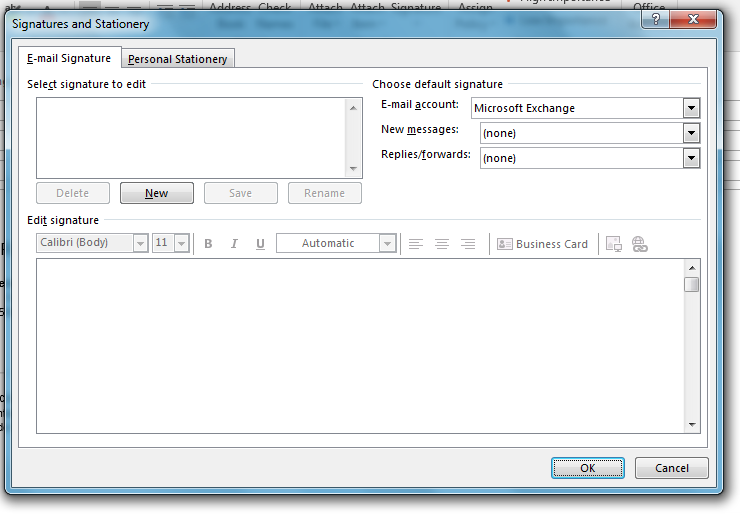
b) Coloque su nombre en el cuadro de diálogo y luego haga clic en OK.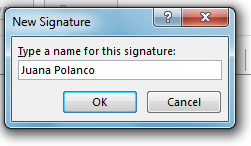
c) Copie la firma completa que modificó en el paso 1 y en la opción “Edit signature” pegue esta firma (incluyendo todas las informaciones y el logo de la Universidad). Haga clic en OK.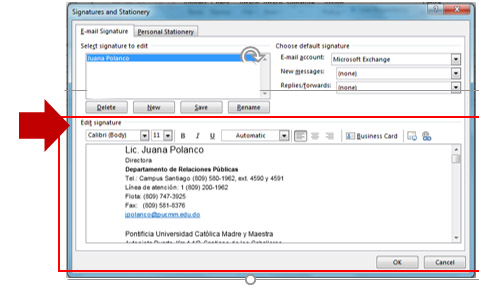
4. También, para garantizar una comunicación y uso adecuado de este medio, se recomienda:
o Utilizar el correo para intercambiar información solo de naturaleza laboral.
o Usar un lenguaje y tono de redacción apropiado.
o Mantener el fondo blanco, sin adornos, para proyectar más limpieza en el contenido del mensaje.
o Respetar el contenido del mensaje y su remitente, evitando compartir informaciones conflictivas o confidenciales.
o En caso de utilizar una foto para complementar el perfil, asegure que esté acorde a los fines correspondientes.
o Para enviar mensajes a grupos grandes de destinatarios, utilizar la opción “BCC”, si corresponde, para evitar las respuestas masivas.

Comentarios